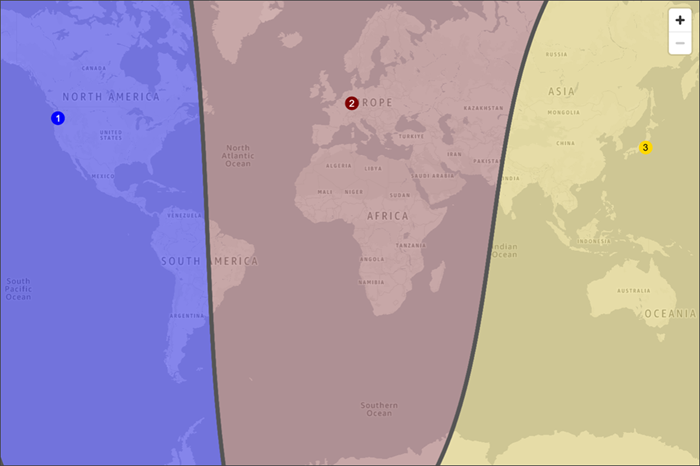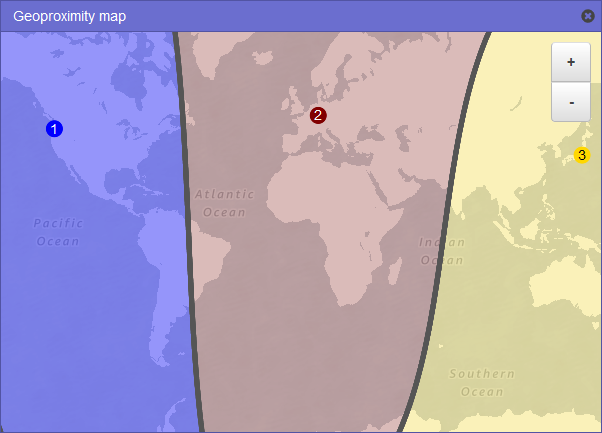As traduções são geradas por tradução automática. Em caso de conflito entre o conteúdo da tradução e da versão original em inglês, a versão em inglês prevalecerá.
Criar e gerenciar políticas de tráfego
Criar uma política de tráfego
Para criar uma política de tráfego, execute o procedimento a seguir.
Estamos atualizando o console de fluxo de tráfego para o Route 53. Durante o período de transição, você pode continuar a usar o console antigo.
Escolha a guia do console que você está usando.
- New console
-
Para criar uma política de tráfego
Elabore a sua configuração. Para obter informações sobre como as configurações complexas de roteamento de DNS funcionam, consulte Configurar failover de DNS Criação de verificações de integridade do Amazon Route 53 .
Com base no projeto da configuração, crie as verificações de integridade que deseja usar para seus endpoints.
Faça login no AWS Management Console e abra o console do Route 53 em https://console.aws.amazon.com/route53/.
No painel de navegação, selecione Políticas de tráfego.
Selecione Criar política de tráfego.
Insira um nome e uma descrição opcional e escolha Avançar.
No editor, escolha o tipo de registro de recurso DNS no painel Propriedades. Esse tipo será atribuído a todos os registros de recursos que você criar para essa política de tráfego.
Escolha Confirmar. Para obter mais informações, consulte Valores que você especifica quando cria uma política de tráfego.
Na página do editor, escolha Connect to e, em seguida, escolha uma das opções Nova regra de roteamento, Novo endpoint, Regra de roteamento existente ou Endpoint existente. Se você selecionou uma Nova regra de roteamento, no painel Propriedades, selecione a regra de roteamento e escolha Confirmar. Em seguida, no painel Propriedades, insira os valores apropriados. Repita esse processo até que sua política seja concluída. Para obter mais informações sobre os valores de cada tipo de conexão, consulteValores que você especifica quando cria uma política de tráfego.
Você pode excluir regras, endpoints e ramificações de uma política de tráfego das seguintes formas:
Para excluir uma regra ou um ponto final, selecione a regra ou o ponto final no editor e escolha Excluir no painel Propriedades.
Se você excluir uma regra que tem regras filho e endpoints, o Amazon Route 53 também excluirá todos os filhos.
Se você conectar duas regras à mesma regra secundária ou endpoint e quiser excluir uma das conexões, selecione a conexão que deseja excluir e escolha a opção Excluir no painel Propriedades dessa conexão.
Escolha Criar política.
Na página Criar registros de política, use a nova política de tráfego para criar um ou mais registros de política em uma zona hospedada. Para obter mais informações, consulte Valores que você especifica quando cria ou atualiza um registro de política. Você também pode criar registros de política mais tarde, na mesma zona hospedada ou em zonas hospedadas adicionais.
Se você não quiser criar registros de política agora, escolha Cancelar e o console exibirá a lista de políticas de tráfego e registros de políticas que você criou usando a AWS conta atual.
Se você especificou configurações para registros de política na etapa anterior, escolha Criar registros de política.
- Old console
-
Para criar uma política de tráfego
Elabore a sua configuração. Para obter informações sobre como as configurações complexas de roteamento de DNS funcionam, consulte Configurar failover de DNS Criação de verificações de integridade do Amazon Route 53 .
Com base no projeto da configuração, crie as verificações de integridade que deseja usar para seus endpoints.
Faça login no AWS Management Console e abra o console do Route 53 em https://console.aws.amazon.com/route53/.
No painel de navegação, selecione Políticas de tráfego.
Selecione Criar política de tráfego.
Na página Política de nome, especifique os valores aplicáveis. Para obter mais informações, consulte Valores que você especifica quando cria uma política de tráfego.
Escolha Próximo.
Na página Create traffic policy (Criar política de tráfego) policy name (nome da política) v1, especifique os valores aplicáveis. Para obter mais informações, consulte Valores que você especifica quando cria uma política de tráfego.
Você pode excluir regras, endpoints e ramificações de uma política de tráfego das seguintes formas:
Para excluir uma regra ou endpoint, clique no x no canto superior direito da caixa.
Se você excluir uma regra que tem regras filho e endpoints, o Amazon Route 53 também excluirá todos os filhos.
Se você conectar duas regras à mesma regra filho ou endpoint e quiser excluir uma das conexões, posicione o cursor na conexão que deseja excluir e clique no x da conexão.
Selecione Criar política de tráfego.
Opcional: na página Create policy records with traffic policy (Criar registros de política com política de tráfego), use a nova política de tráfego para criar um ou mais registros de política em uma zona hospedada. Para obter mais informações, consulte Valores que você especifica quando cria ou atualiza um registro de política. Você também pode criar registros de política mais tarde, na mesma zona hospedada ou em zonas hospedadas adicionais.
Se você não quiser criar registros de política agora, escolha Ignorar esta etapa e o console exibirá a lista de políticas de tráfego e registros de políticas que você criou usando a AWS conta atual.
Se você especificou configurações para os registros de política na etapa anterior, escolha Criar registro de política.
Valores que você especifica quando cria uma política de tráfego
Estamos atualizando o console de fluxo de tráfego para o Route 53. Durante o período de transição, você pode continuar a usar o console antigo. A lista a seguir se aplica a ambos os consoles, exceto onde indicado.
Quando cria uma política de tráfego, você especifica os valores a seguir.
Nome da política
Digite um nome que descreva a política de tráfego. Esse valor é exibido na lista de políticas de tráfego no console. Você não poderá alterar o nome de uma política de tráfego depois de criá-la.
Versão
Esse valor é atribuído automaticamente pelo Amazon Route 53 quando você cria uma política de tráfego ou uma nova versão de uma política existente.
Descrição da versão
Digite uma descrição que se aplica a esta versão da política de tráfego. Esse valor é exibido na lista de versões de política de tráfego no console.
Tipo de DNS
Escolha o tipo de DNS que você deseja que o Amazon Route 53 atribua a todos os registros quando você cria um registro de política usando essa versão de política de tráfego. Para obter uma lista de tipos com suporte, consulte Tipos de registro de DNS com suporte.
Se você estiver criando uma nova versão de uma política de tráfego existente, pode alterar o tipo de DNS. No entanto, você não pode editar um registro de política e escolher uma versão da política de tráfego que tenha um tipo de DNS diferente da versão da política de tráfego usada para criar o registro de política. Por exemplo, se você criou um registro de política usando uma versão de política de tráfego que tenha um tipo de DNS A, você não pode editar o registro de política e escolher versão de política de tráfego que tenha qualquer outro valor para o tipo de DNS.
Se você quiser rotear o tráfego para os seguintes AWS recursos, escolha o valor aplicável:
CloudFront distribuição — Escolha A: endereço IP no IPv4 formato ou AAAA: endereço IP no IPv6 formato.
CloudFront endpoints de alias não suportam avaliação da verificação de integridade. No entanto, você pode criar uma verificação de saúde para monitorar CloudFront endpoints. Para obter mais informações, consulte Criar e atualizar verificações de integridade.
Balanceador de carga do aplicativo ELB — Escolha A: endereço IP no IPv4 formato ou AAAA: endereço IP no formato. IPv6
Balanceador de carga ELB Classic — Escolha A: endereço IP no IPv4 formato ou AAAA: endereço IP no formato. IPv6
Balanceador de carga de rede ELB — Escolha A: endereço IP no IPv4 formato ou AAAA: endereço IP no formato. IPv6
Ambiente do Elastic Beanstalk: escolha A: endereço IP no formato. IPv4
Bucket Amazon S3 configurado como um endpoint de site: escolha A: endereço IP no formato. IPv4
Conecte-se a
Escolha o endpoint ou regra aplicável de acordo com o projeto da sua configuração.
- Regra de failover
Escolha essa opção quando quiser configurar o failover ativo-passivo, em que um recurso leva todo o tráfego quando disponível e o outro recurso leva todo o tráfego quando o primeiro recurso não está disponível.
Para obter mais informações, consulte Failover ativo/passivo.
A opção Avaliar a integridade do alvo é verificada por padrão e avaliará a integridade do endpoint de destino para o qual o tráfego é roteado por meio de um registro de alias. Se seu endpoint não receber tráfego DNS por meio de um registro de alias, desmarque essa opção e crie uma verificação de saúde se quiser monitorar a integridade do endpoint. Para obter mais informações, consulte Criar e atualizar verificações de integridade.
- Regra de localização geográfica
Escolha esta opção quando quiser que o Amazon Route 53 responda às consultas de DNS com base na localização de seus usuários.
Para obter mais informações, consulte Roteamento de localização geográfica.
Quando você escolhe a Geolocation rule, você também escolhe o país ou o estado nos Estados Unidos do qual as solicitações se originam.
A opção Avaliar a integridade do alvo é verificada por padrão e avaliará a integridade do endpoint de destino para o qual o tráfego é roteado por meio de um registro de alias. Se seu endpoint não receber tráfego DNS por meio de um registro de alias, desmarque essa opção e crie uma verificação de saúde se quiser monitorar a integridade do endpoint. Para obter mais informações, consulte Criar e atualizar verificações de integridade.
- Regra de latência
Escolha essa opção quando você tiver recursos em vários EC2 datacenters da Amazon que executam a mesma função e quiser que o Route 53 responda às consultas de DNS com os recursos que fornecem a melhor latência.
Quando você escolhe Regra de latência, também escolhe uma Região da AWS.
Para obter mais informações, consulte Roteamento baseado em latência.
A opção Avaliar a integridade do alvo é verificada por padrão e avaliará a integridade do endpoint de destino para o qual o tráfego é roteado por meio de um registro de alias. Se seu endpoint não receber tráfego DNS por meio de um registro de alias, desmarque essa opção e crie uma verificação de saúde se quiser monitorar a integridade do endpoint. Para obter mais informações, consulte Criar e atualizar verificações de integridade.
- Regra de geoproximity
Escolha essa opção quando desejar que o Route 53 responda a consultas ao DNS com base na localização dos recursos e, opcionalmente, em um desvio especificado por você. O desvio permite que você envie mais tráfego para um recurso ou mais tráfego de saída de um recurso.
Ao escolher a Geoproximity rule, insira os seguintes valores:
- Local do endpoint
Escolha o valor aplicável:
Personalizado (inserir coordenadas) — Se seu ponto final não for um AWS recurso, escolha Personalizado (inserir coordenadas).
Um Região da AWS — Se seu endpoint for um AWS recurso, escolha aquele em Região da AWS que você criou o recurso.
Uma zona AWS local — Se seu endpoint for um AWS recurso, escolha a zona AWS local na qual você criou o recurso.
Se você usa Zonas AWS Locais, você deve primeiro habilitá-las. Para mais informações, consulte Getting started with Local Zones no AWS Local Zones User Guide.
Para ver as zonas locais disponíveis, consulte Localizações das zonas locais da AWS.
Para saber mais sobre a diferença entre Zonas Locais Regiões da AWS e Zonas Locais, consulte Regiões e Zonas no Guia EC2 do Usuário da Amazon.
Uma única política de roteamento por geoproximidade não pode conter dois ou mais locais que estejam geograficamente situados na mesma área metropolitana.
Além disso, algumas Regiões da AWS Zonas Locais, como Oeste dos EUA (Oregon) e Portland, EUA, estão situadas muito próximas umas das outras para serem usadas dentro da mesma política de roteamento por geoproximidade. Se você precisar de roteamento de tráfego para mais de um local na mesma área metropolitana, defina uma política de roteamento por geoproximidade que resulte em uma regra de roteamento ponderado (WRR) 50/50 para dois endpoints diferentes na área, distribuindo assim o tráfego uniformemente entre esses endpoints.
- Coordenadas
Se você escolher Custom (enter coordinates) para Endpoint location, insira a latitude e a longitude do local do recurso. Observe o seguinte:
A latitude representa a localização sul (negativa) ou norte (positiva) da linha do Equador. Os valores válidos são de -90 graus a 90 graus.
A longitude representa a localização oeste (negativa) ou leste (positiva) do primeiro meridiano. Os valores válidos são de -180 graus a 180 graus.
Você pode obter a latitude e a longitude em alguns aplicativos de mapas online. Por exemplo, no Google Maps, a URL de um local especifica a latitude e a longitude:
https://www.google.com/maps/@ 47.6086111, - 122.340953.20 onças
Você pode inserir até dois decimais de precisão, por exemplo, 47,63. Se você especificar um valor mais preciso, o Route 53 truncará o valor para duas casas decimais. Para a latitude e a longitude na linha do Equador, 0,01 graus é de aproximadamente 0,69 quilômetro.
- Desvio
Opcionalmente, para alterar o tamanho da região geográfica da qual o Route 53 encaminha o tráfego para um recurso, especifique o valor aplicável para o Bias (Desvio):
Para aumentar o tamanho da região geográfica da qual o Route 53 encaminha o tráfego para um recurso, especifique um inteiro positivo de 1 a 99 para o desvio. O Route 53 diminui o tamanho das regiões adjacentes.
Para reduzir o tamanho da região geográfica da qual o Route 53 encaminham o tráfego para um recurso, especifique um inteiro negativo de -1 a -99 para o desvio. O Route 53 aumenta o tamanho das regiões adjacentes.
O efeito de alterar o valor do Bias (Desvio) é relativo, com base na localização de outros recursos, em vez de absoluto, com base na distância. Como resultado, é difícil prever o efeito de uma alteração. Por exemplo, dependendo de onde seus recursos estão, alterar o desvio de 10 para 15 pode significar a diferença entre a adição ou a subtração de uma quantidade significativa de tráfego da área metropolitana da cidade de Nova York. Recomendamos que você altere o desvio em pequenos incrementos e avalie os resultados e, em seguida, faça alterações adicionais, se for necessário.
Para obter mais informações, consulte Roteamento por geoproximidade.
A opção Avaliar a integridade do alvo é verificada por padrão e avaliará a integridade do endpoint de destino para o qual o tráfego é roteado por meio de um registro de alias. Se seu endpoint não receber tráfego DNS por meio de um registro de alias, desmarque essa opção e crie uma verificação de saúde se quiser monitorar a integridade do endpoint. Para obter mais informações, consulte Criar e atualizar verificações de integridade.
- Regra de resposta com valores múltiplos
Escolha essa opção quando quiser que o Route 53 responda às consultas ao DNS com até oito respostas íntegras selecionadas de maneira mais ou menos aleatória.
Para obter mais informações, consulte Roteamento de resposta com vários valores.
A opção Avaliar a integridade do alvo é verificada por padrão e avaliará a integridade do endpoint de destino para o qual o tráfego é roteado por meio de um registro de alias. Se seu endpoint não receber tráfego DNS por meio de um registro de alias, desmarque essa opção e crie uma verificação de saúde se quiser monitorar a integridade do endpoint. Para obter mais informações, consulte Criar e atualizar verificações de integridade.
- Regra ponderada
Escolha essa opção quando tiver vários recursos que executam a mesma função (por exemplo, servidores Web que atendem o mesmo site) e quiser que o Route 53 encaminhe tráfego para esses recursos nas proporções que você especificar (por exemplo, 1/3 para um servidor e 2/3 para o outro).
Ao selecionar Weighted rule (Regra ponderada), insira a ponderação que você deseja aplicar a essa regra.
Para obter mais informações, consulte Roteamento ponderado.
A opção Avaliar a integridade do alvo é verificada por padrão e avaliará a integridade do endpoint de destino para o qual o tráfego é roteado por meio de um registro de alias. Se seu endpoint não receber tráfego DNS por meio de um registro de alias, desmarque essa opção e crie uma verificação de saúde se quiser monitorar a integridade do endpoint. Para obter mais informações, consulte Criar e atualizar verificações de integridade.
- Endpoint
Escolha essa opção para especificar o recurso, como uma CloudFront distribuição ou um balanceador de carga do Elastic Load Balancing, para o qual você deseja encaminhar as consultas de DNS.
- Regra existente
Escolha essa opção quando você quiser rotear as consultas de DNS para uma regra existente nesta política de tráfego. Por exemplo, você pode criar duas ou mais regras de localização geográfica que roteiam as consultas para países diferentes para a mesma regra de failover. A regra de failover então pode rotear as consultas para dois balanceadores de carga de Elastic Load Balancing.
Esta opção não está disponível se a política de tráfego não incluir quaisquer regras.
- Endpoint existente
Escolha essa opção quando quiser rotear consultas de DNS para um endpoint existente. Por exemplo, se você tiver duas regras de failover, talvez queira rotear consultas ao DNS para ambas as opções Em failover (secundário) para o mesmo balanceador de carga de Elastic Load Balancing.
Esta opção não está disponível se a política de tráfego não incluir endpoints.
Tipo de valor
Escolha a opção aplicável:
- CloudFront distribuição
Escolha essa opção se quiser rotear o tráfego para uma CloudFront distribuição. A opção estará disponível somente se você escolher A: endereço IP no IPv4 formato do tipo DNS ou AAAA: endereço IP no IPv6 formato do tipo DNS.
CloudFront endpoints de alias não suportam avaliação da verificação de integridade. No entanto, você pode criar uma verificação de saúde para monitorar CloudFront endpoints. Para obter mais informações, consulte Criar e atualizar verificações de integridade.
- Application Load Balancer do ELB
Escolha essa opção se você quiser rotear o tráfego para um Application Load Balancer de Elastic Load Balancing. A opção estará disponível somente se você escolher A: endereço IP no IPv4 formato ou AAAA: endereço IP no IPv6 formato do tipo DNS.
- Classic Load Balancer do ELB;
Escolha essa opção se você quiser rotear o tráfego para um Classic Load Balancer de Elastic Load Balancing. A opção estará disponível somente se você escolher A: endereço IP no IPv4 formato ou AAAA: endereço IP no IPv6 formato do tipo DNS.
- Network Load Balancer do ELB
Escolha essa opção se você quiser rotear o tráfego para um Network Load Balancer de Elastic Load Balancing. A opção estará disponível somente se você escolher A: endereço IP no IPv4 formato ou AAAA: endereço IP no IPv6 formato do tipo DNS.
- Ambiente do Elastic Beanstalk
Escolha essa opção se quiser rotear o tráfego para um ambiente do Elastic Beanstalk. A opção estará disponível somente se você escolher A: endereço IP no IPv4 formato do tipo DNS.
- Endpoint do site do S3
Escolha esta opção se você quiser encaminhar o tráfego para um bucket do Amazon S3 configurado como um endpoint do site. A opção estará disponível somente se você escolher A: endereço IP no IPv4 formato do tipo DNS.
- Digite o valor de Tipo de DNS
Escolha essa opção se quiser que o Route 53 responda às consultas de DNS usando o valor no campo Value (Valor). Por exemplo, se você escolheu A como o valor de Tipo de DNS quando criou esta política de tráfego, esta opção na lista Tipo de valor será Valor tipo A. Isso requer que você insira um endereço IP em IPv4 formato no campo Valor. O Route 53 responderá às consultas de DNS encaminhadas para esse endpoint com o endereço IP no campo Value (Valor).
Valor
Selecione ou insira um valor com base na opção que você escolheu para o Value type (Tipo de valor):
- CloudFront distribuição
Escolha uma CloudFront distribuição na lista de distribuições associadas à AWS conta atual.
- Application Load Balancer do ELB
Escolha um balanceador de carga do Elastic Load Balancing Application na lista de balanceadores de carga associados à conta atual. AWS
- Classic Load Balancer do ELB;
Escolha um load balancer do Elastic Load Balancing Classic na lista de balanceadores de carga associados à conta atual. AWS
- Network Load Balancer do ELB
Escolha um balanceador de carga do Elastic Load Balancing Network na lista de balanceadores de carga associados à conta atual. AWS
- Ambiente do Elastic Beanstalk
Escolha um ambiente do Elastic Beanstalk na lista de ambientes associados à Conta da AWS atual.
- Endpoint do site do S3
Escolha um bucket do Amazon S3 na lista de buckets do Amazon S3 que estão configurados como endpoints do site e que estão associados à conta atual. AWS
Quando você cria um registro de política com base na política de tráfego, o bucket que você escolher aqui deve corresponder ao nome de domínio (por exemplo, www.exemplo.com) que você especificar para Policy record DNS name no registro de política. Se Value (Valor) e Policy record DNS name (Nome de DNS no registro de política) não corresponderem, o Amazon S3 não responderá às consultas de DNS do nome de domínio.
- Digite o valor de Tipo de DNS
Digite um valor que corresponde ao valor especificado para o Tipo de DNS quando iniciou esta política de tráfego. Por exemplo, se você selecionou MX para o DNS type (Tipo de DNS), insira dois valores: a prioridade que deseja atribuir a um servidor de e-mail e o nome de domínio do servidor de e-mail, como 10 sydney.mail.example.com.
Para obter mais informações sobre os tipos de DNS com suporte, consulte Tipos de registro de DNS com suporte.
Chave (somente para novos consoles)
Insira um nome amigável para uma regra de roteamento ou um endpoint para Key. Esse valor é exibido como o nome de um nó no editor.
Visualizar um mapa que mostra o efeito das configurações de geoproximidade
Uma regra de geoproximidade permite que você especifique as localizações de seus recursos, tanto em Regiões da AWS Zonas Locais quanto em Zonas Locais e, usando latitude e longitude, em locais não localizados.AWS Quando você cria uma regra de geoproximity, o Route 53 encaminha o tráfego de Internet para o recurso mais próximo de seus usuários. Você também pode optar por rotear mais ou menos tráfego para um recurso especificando um desvio que aumenta ou diminui o tamanho da área geográfica da qual o tráfego é roteado para um recurso. Para obter mais informações sobre roteamento de geoproximity, consulte Roteamento por geoproximidade.
Estamos atualizando o console de fluxo de tráfego para o Route 53. Durante o período de transição, você pode continuar a usar o console antigo.
Escolha a guia do console que você está usando.
- New console
-
Você pode exibir um mapa que mostra o efeito de suas configurações de geoproximity atuais. Por exemplo, se você tiver recursos nas regiões Oeste dos EUA (Oregon), Europa (Frankfurt) e Ásia-Pacífico (Tóquio) e não especificar um desvio, essa será a aparência do mapa.
O mapa de uma regra de geoproximidade é exibido automaticamente nas Propriedades e é atualizado à medida que você adiciona ou exclui regiões.
Observe o seguinte:
O mapa é preciso dentro de aproximadamente 10 milhas (16 quilômetros).
O mapa ajusta automaticamente quando você adicionar, editar ou excluir regiões, ou quando você alterar a configuração de desvio de uma região.
A número e cor da região em cada definição de regra correspondem aos números e cores no mapa.
Você pode aumentar e diminuir o zoom para ver mais ou menos detalhes. Use os botões + e - no mapa, um touchpad ou roda em um mouse para alterar o nível de zoom. Se você não vê a região ou o número da região, você pode ampliar o painel Propriedades e elas aparecerão.
Você pode mover o mapa dentro da janela do mapa para ver áreas específicas. Use um touchpad ou clique e arraste o mapa com o mouse. Também é possível mover a janela do mapa em uma janela do navegador.
Se tiver mais de uma regra de geoproximity em uma política, você poderá visualizar o mapa para somente uma regra por vez.
- Old console
-
Você pode exibir um mapa que mostra o efeito de suas configurações de geoproximity atuais. Por exemplo, se você tiver recursos nas regiões Oeste dos EUA (Oregon), Europa (Frankfurt) e Ásia-Pacífico (Tóquio) e não especificar um desvio, essa será a aparência do mapa.
Para exibir o mapa de para uma regra de geoproximity, selecione o ícone de gráfico ao lado de Mostrar mapa de geoproximity. (Esse ícone aparece na parte superior da regra.) Para ocultar o mapa, selecione o ícone novamente ou selecione o x no canto superior direito do mapa.
Observe o seguinte:
O mapa é preciso dentro de aproximadamente 10 milhas (16 quilômetros).
O mapa ajusta automaticamente quando você adicionar, editar ou excluir regiões, ou quando você alterar a configuração de desvio de uma região.
A número e cor da região em cada definição de regra correspondem aos números e cores no mapa.
Você pode aumentar e diminuir o zoom para ver mais ou menos detalhes. Use os botões + e - no mapa, um touchpad ou roda em um mouse para alterar o nível de zoom.
Você pode mover o mapa dentro da janela do mapa para ver áreas específicas. Use um touchpad ou clique e arraste o mapa com o mouse. Também é possível mover a janela do mapa em uma janela do navegador.
Se tiver mais de uma regra de geoproximity em uma política, você poderá visualizar o mapa para somente uma regra por vez.
Criar versões adicionais de uma política de tráfego
Quando você edita uma política de tráfego, o Amazon Route 53 cria automaticamente outra versão da política de tráfego e mantém as versões anteriores, a menos que você opte por excluí-las. A nova versão tem o mesmo nome da política de tráfego que você está editando e se diferencia da versão original por um número de versão que o Route 53 incrementa automaticamente. Você pode basear a nova versão de uma política de tráfego em qualquer versão existente de uma política de tráfego que tenha o mesmo nome.
O Route 53 não reutiliza os números de versão para novas versões de uma determinada política de tráfego. Por exemplo, se você criar três versões do MyTrafficPolicy, excluir as duas últimas versões e depois criar outra versão, a nova versão será a versão 4. Ao manter as versões anteriores, o Route 53 garante que você pode reverter para uma configuração anterior se uma nova configuração não encaminhar o tráfego, conforme desejado.
Para criar uma nova versão de política de tráfego, execute o procedimento a seguir.
Estamos atualizando o console de fluxo de tráfego para o Route 53. Durante o período de transição, você pode continuar a usar o console antigo.
Escolha a guia do console que você está usando.
- New console
-
Para criar outra versão de uma política de tráfego
Faça login no AWS Management Console e abra o console do Route 53 em https://console.aws.amazon.com/route53/.
No painel de navegação, selecione Políticas de tráfego.
Selecione o nome da política de tráfego da qual deseja criar uma nova versão.
Na tabela Versões da política de tráfego na parte superior da página, marque a caixa de seleção da versão da política de tráfego que deseja usar como base para a nova versão de política de tráfego.
Escolha Editar política como nova versão.
Na caixa de diálogo Editar política como uma nova versão, insira uma descrição para a nova versão da política de tráfego. Recomendamos que você especifique uma descrição que diferencie esta versão de outras versões da mesma política de tráfego. Quando você cria um novo registro de política, o valor especificado aparece na lista de versões disponíveis para esta política de tráfego.
Escolha Próximo.
Atualize a configuração conforme aplicável. Para obter mais informações, consulte Valores que você especifica quando cria uma política de tráfego.
Você pode excluir regras, endpoints e ramificações de uma política de tráfego das seguintes formas:
Para excluir uma regra ou um endpoint, escolha-o no editor e escolha Excluir no painel Propriedades.
Se você excluir uma regra que tem regras filho e endpoints, o Route 53 também excluirá todos os filhos.
Se você conectar duas regras à mesma regra secundária ou endpoint e quiser excluir uma das conexões, selecione a conexão que deseja excluir e escolha Excluir no painel Propriedades.
Quando terminar a edição, escolha Salvar como nova versão.
Opcional: especifique as configurações para criar um ou mais registros de política em uma zona hospedada usando a nova versão de política de tráfego. Para obter mais informações, consulte Valores que você especifica quando cria ou atualiza um registro de política. Você também pode criar registros de política mais tarde, na mesma zona hospedada ou em zonas hospedadas adicionais.
Se você não quiser criar registros de política agora, escolha Cancelar e o console exibirá a lista de políticas de tráfego e registros de políticas que você criou usando a AWS conta atual.
Se você especificou configurações para os registros de política na etapa anterior, escolha Criar registro de política.
- Old console
-
Para criar outra versão de uma política de tráfego
Faça login no AWS Management Console e abra o console do Route 53 em https://console.aws.amazon.com/route53/.
No painel de navegação, selecione Políticas de tráfego.
Selecione o nome da política de tráfego da qual deseja criar uma nova versão.
Na tabela Versões da política de tráfego na parte superior da página, marque a caixa de seleção da versão da política de tráfego que deseja usar como base para a nova versão de política de tráfego.
Escolha Editar política como nova versão.
Na página Update description (Atualizar descrição), insira uma descrição para a nova versão da política de tráfego. Recomendamos que você especifique uma descrição que diferencie esta versão de outras versões da mesma política de tráfego. Quando você cria um novo registro de política, o valor especificado aparece na lista de versões disponíveis para esta política de tráfego.
Escolha Próximo.
Atualize a configuração conforme aplicável. Para obter mais informações, consulte Valores que você especifica quando cria uma política de tráfego.
Você pode excluir regras, endpoints e ramificações de uma política de tráfego das seguintes formas:
Para excluir uma regra ou endpoint, clique no x no canto superior direito da caixa.
Se você excluir uma regra que tem regras filho e endpoints, o Route 53 também excluirá todos os filhos.
Se você conectar duas regras à mesma regra filho ou endpoint e quiser excluir uma das conexões, posicione o cursor na conexão que deseja excluir e clique no x da conexão.
Quando terminar a edição, escolha Salvar como nova versão.
Opcional: especifique as configurações para criar um ou mais registros de política em uma zona hospedada usando a nova versão de política de tráfego. Para obter mais informações, consulte Valores que você especifica quando cria ou atualiza um registro de política. Você também pode criar registros de política mais tarde, na mesma zona hospedada ou em zonas hospedadas adicionais.
Se você não quiser criar registros de política agora, escolha Ignorar esta etapa e o console exibirá a lista de políticas de tráfego e registros de políticas que você criou usando a AWS conta atual.
Se você especificou configurações para os registros de política na etapa anterior, escolha Criar registro de política.
Criação de uma política de tráfego usando um documento JSON
Você pode criar uma nova política de tráfego ou uma nova versão de uma política de tráfego existente importando um documento em formato JSON que descreve todos os endpoints e as regras que você deseja incluir na política de tráfego. Para obter informações sobre o formato de documento JSON e vários exemplos que você pode copiar e rever, consulte Formato do documento da política de tráfego na Referência da API do Amazon Route 53.
A maneira mais fácil de obter o documento formatado em JSON para uma versão existente da política de tráfego é usar o comando get-traffic-policy na CLI. AWS Para obter mais informações, consulte get-traffic-policy na Referência de comandos da AWS CLI .
O arquivo JSON criado pelo comando get-traffic-policy inclui barras invertidas (\) como caracteres de escape. Antes de importar o arquivo JSON, substitua todas as barras invertidas por caracteres nulos.
Estamos atualizando o console de fluxo de tráfego para o Route 53. Durante o período de transição, você pode continuar a usar o console antigo.
Escolha a guia do console que você está usando.
- New console
-
Para criar uma política de tráfego por meio da importação de um documento JSON
Faça login no AWS Management Console e abra o console do Route 53 em https://console.aws.amazon.com/route53/.
Para criar uma nova política de tráfego importando um documento JSON, execute as seguintes etapas:
No painel de navegação, selecione Políticas de tráfego.
Selecione Criar política de tráfego.
Na página Política de nome, especifique os valores aplicáveis. Para obter mais informações, consulte Valores que você especifica quando cria uma política de tráfego.
Vá para a etapa 4.
-
Para criar uma nova versão de uma política de tráfego existente importando um documento JSON, execute as seguintes etapas:
No painel de navegação, selecione Políticas de tráfego.
Selecione o nome da política de tráfego na qual deseja basear a nova versão.
Na tabela Versões da política de tráfego, marque a caixa de seleção da versão na qual deseja basear a nova versão.
Escolha Editar política como nova versão.
Na página Update description (Atualizar descrição), insira uma descrição para a nova versão.
Vá para a etapa 4.
Escolha Próximo.
Na página do editor, escolha o ícone do editor json (
 ) no canto superior direito do editor.
) no canto superior direito do editor.
Insira uma nova política de tráfego, cole uma política de tráfego de exemplo ou uma política de tráfego existente.
Por exemplo, políticas, consulte exemplos JSON da política de fluxo de tráfego.
Selecione Atualizar.
- Old console
-
Para criar uma política de tráfego por meio da importação de um documento JSON
Faça login no AWS Management Console e abra o console do Route 53 em https://console.aws.amazon.com/route53/.
Para criar uma nova política de tráfego importando um documento JSON, execute as seguintes etapas:
No painel de navegação, selecione Políticas de tráfego.
Selecione Criar política de tráfego.
Na página Política de nome, especifique os valores aplicáveis. Para obter mais informações, consulte Valores que você especifica quando cria uma política de tráfego.
Vá para a etapa 4.
-
Para criar uma nova versão de uma política de tráfego existente importando um documento JSON, execute as seguintes etapas:
No painel de navegação, selecione Políticas de tráfego.
Selecione o nome da política de tráfego na qual deseja basear a nova versão.
Na tabela Versões da política de tráfego, marque a caixa de seleção da versão na qual deseja basear a nova versão.
Escolha Editar política como nova versão.
Na página Update description (Atualizar descrição), insira uma descrição para a nova versão.
Vá para a etapa 4.
Escolha Próximo.
Selecione Importar política de tráfego.
Insira uma nova política de tráfego, cole uma política de tráfego de exemplo ou uma política de tráfego existente.
Por exemplo, políticas, consulte exemplos JSON de política de fluxo de tráfego
Selecione Importar política de tráfego.
Visualizar versões de política de tráfego e registros de política associados
Você pode ver todas as versões criadas para uma política de tráfego, bem como todos os registros de política criados usando cada uma das versões da política de tráfego.
Estamos atualizando o console de fluxo de tráfego para o Route 53. Durante o período de transição, você pode continuar a usar o console antigo.
Escolha a guia do console que você está usando.
- New console
-
Para visualizar versões de política de tráfego e registros de política associados
Faça login no AWS Management Console e abra o console do Route 53 em https://console.aws.amazon.com/route53/.
No painel de navegação, selecione Políticas de tráfego.
Escolha o nome vinculado de uma política de tráfego.
A tabela superior lista todas as versões que você criou de uma política de tráfego. A tabela inclui as seguintes informações:
- Número da versão
O número de cada versão de uma política de tráfego que você criou. Se você escolher o número da versão, o console exibirá a configuração para essa versão.
- Número de registros de política
O número de registros de política que você criou usando esta versão de política de tráfego.
- Tipo de DNS
O tipo de DNS que você especificou quando criou a versão da política de tráfego.
- Descrições da versão
A descrição que você especificou quando criou a versão da política de tráfego.
A tabela inferior lista todos os registros de política que você criou usando as versões de política de tráfego na tabela superior. A tabela inclui as seguintes informações:
- Nome DNS
Os nomes de DNS aos quais você associou a política de tráfego.
- Status
Os valores possíveis incluem o seguinte:
- Aplicado
O Route 53 concluiu a criação ou atualização de um registro de política e dos registros correspondentes.
- Criando
O Route 53 está criando os registros para um novo registro de política.
- Atualizando
Você atualizou um registro de política e o Route 53 está criando de um novo grupo de registros que substituirá o grupo existente de registros para o nome de DNS.
- Excluindo
O Route 53 está excluindo um registro de política e os registros associados.
- Falha
O Route 53 não foi capaz de criar ou atualizar o registro de política e os registros associados.
- Tipo de DNS
O tipo de DNS de todos os registros que o Route 53 criou para esse registro de política. Quando você edita um registro de política, deve especificar uma versão de política de tráfego que tem o mesmo tipo de DNS como o tipo de DNS para o registro de política que está editando.
- Versão
Indica a versão da política de tráfego que você usou para criar o registro de política.
- TTL (em segundos)
A quantidade de tempo, em segundos, que você deseja que os resolvedores recursivos de DNS armazenem informações em cache sobre esse registro. Se você especificar um valor mais longo (por exemplo, 172.800 segundos ou dois dias), pagará menos pelo serviço do Route 53, pois os resolvers recursivos enviarão solicitações ao Route 53 com menos frequência. No entanto, as alterações nos registros (por exemplo, um novo endereço IP) levarão mais tempo para serem aplicadas, pois os resolvedores recursivos usarão os valores em cache por períodos mais longos, em vez de solicitar as informações mais recentes ao Route 53.
- Old console
-
Para visualizar versões de política de tráfego e registros de política associados
Faça login no AWS Management Console e abra o console do Route 53 em https://console.aws.amazon.com/route53/.
No painel de navegação, selecione Políticas de tráfego.
Escolha o nome de uma política de tráfego.
A tabela superior lista todas as versões que você criou de uma política de tráfego. A tabela inclui as seguintes informações:
- Número da versão
O número de cada versão de uma política de tráfego que você criou. Se você escolher o número da versão, o console exibirá a configuração para essa versão.
- Número de registros de política
O número de registros de política que você criou usando esta versão de política de tráfego.
- Tipo de DNS
O tipo de DNS que você especificou quando criou a versão da política de tráfego.
- Descrição da versão
A descrição que você especificou quando criou a versão da política de tráfego.
A tabela inferior lista todos os registros de política que você criou usando as versões de política de tráfego na tabela superior. A tabela inclui as seguintes informações:
- Nome de DNS do registro de política
Os nomes de DNS aos quais você associou a política de tráfego.
- Status
Os valores possíveis incluem o seguinte:
- Aplicado
O Route 53 concluiu a criação ou atualização de um registro de política e dos registros correspondentes.
- Criando
O Route 53 está criando os registros para um novo registro de política.
- Atualizando
Você atualizou um registro de política e o Route 53 está criando de um novo grupo de registros que substituirá o grupo existente de registros para o nome de DNS.
- Excluindo
O Route 53 está excluindo um registro de política e os registros associados.
- Falha
O Route 53 não foi capaz de criar ou atualizar o registro de política e os registros associados.
- Versão usada
Indica a versão da política de tráfego que você usou para criar o registro de política.
- Tipo de DNS
O tipo de DNS de todos os registros que o Route 53 criou para esse registro de política. Quando você edita um registro de política, deve especificar uma versão de política de tráfego que tem o mesmo tipo de DNS como o tipo de DNS para o registro de política que está editando.
- TTL (em segundos)
A quantidade de tempo, em segundos, que você deseja que os resolvedores recursivos de DNS armazenem informações em cache sobre esse registro. Se você especificar um valor mais longo (por exemplo, 172.800 segundos ou dois dias), pagará menos pelo serviço do Route 53, pois os resolvers recursivos enviarão solicitações ao Route 53 com menos frequência. No entanto, as alterações nos registros (por exemplo, um novo endereço IP) levarão mais tempo para serem aplicadas, pois os resolvedores recursivos usarão os valores em cache por períodos mais longos, em vez de solicitar as informações mais recentes ao Route 53.
Excluir versões da política de tráfego e políticas de tráfego
Para excluir uma política de tráfego, você deve excluir todas as versões (incluindo o original) criadas para a política de tráfego. Além disso, para excluir uma versão de política de tráfego, você deve excluir todos os registros de política criados com a versão da política de tráfego.
Se você excluir registros de política que o Amazon Route 53 está usando para responder a consultas de DNS, o Route 53 parará de responder a consultas para os nomes DNS correspondentes. Por exemplo, se o Route 53 estiver usando o registro de política para www.exemplo.com para responder às consultas de DNS para www.exemplo.com e você excluir o registro de política, os usuários não poderão acessar seu site ou aplicação Web usando o nome de domínio www.exemplo.com.
Para excluir versões de política de tráfego e, opcionalmente, uma política de tráfego, execute o procedimento a seguir:
Estamos atualizando o console de fluxo de tráfego para o Route 53. Durante o período de transição, você pode continuar a usar o console antigo.
Escolha a guia do console que você está usando.
- New console
-
Para excluir versões da política de tráfego e uma política de tráfego
Faça login no AWS Management Console e abra o console do Route 53 em https://console.aws.amazon.com/route53/.
No painel de navegação, selecione Políticas de tráfego.
Escolha o nome vinculado da política de tráfego da qual você deseja excluir as versões da política de tráfego e que, opcionalmente, deseja excluir completamente.
Se as versões da política de tráfego que você deseja excluir na tabela superior aparecerem na coluna Versão na tabela Registros de políticas, marque as caixas de seleção dos registros de política correspondentes na tabela inferior.
Por exemplo, se você deseja excluir a versão 3 de uma política de tráfego, mas criou um dos registros de política na tabela inferior usando versão 3, marque a caixa de seleção deste registro de política.
Escolha Excluir registros de política e, na caixa de diálogo Excluir registro de política, escolha Confirmar.
Atualize a página até que os registros de política que você excluiu não apareçam mais na tabela.
Na tabela superior, marque as caixa de seleção das versões de política de tráfego que deseja excluir.
Escolha Excluir.
Se você excluiu todas as versões da política de tráfego na etapa anterior e também deseja excluir a política de tráfego, atualize a página para atualizar a exibição até que a tabela esteja vazia.
No painel de navegação, selecione Políticas de tráfego.
Na lista de políticas de tráfego, marque a caixa de seleção da política de tráfego que você deseja excluir.
Selecione Excluir política de tráfego.
- Old console
-
Para excluir versões da política de tráfego e uma política de tráfego
Faça login no AWS Management Console e abra o console do Route 53 em https://console.aws.amazon.com/route53/.
No painel de navegação, selecione Políticas de tráfego.
Escolha o nome da política de tráfego para a qual você deseja excluir as versões de política de tráfego e que, opcionalmente, você deseja excluir por completo.
Se as versões da política de tráfego que você deseja excluir na tabela superior forem exibidas na coluna Versão usada da tabela inferior, marque as caixas de seleção dos registros de política correspondentes na tabela inferior.
Por exemplo, se você deseja excluir a versão 3 de uma política de tráfego, mas criou um dos registros de política na tabela inferior usando versão 3, marque a caixa de seleção deste registro de política.
Escolha Excluir registros de política.
Escolha o botão atualizar para que a tabela inferior atualize a exibição até que os registros de política excluídos não apareçam mais na tabela.
Na tabela superior, marque as caixa de seleção das versões de política de tráfego que deseja excluir.
Selecione Excluir versão.
Se você tiver excluído todas as versões de política de tráfego na etapa anterior e também quiser excluir a política de tráfego, selecione o botão atualizar da tabela superior para atualizar a exibição até que a tabela fique vazia.
No painel de navegação, selecione Políticas de tráfego.
Na lista de políticas de tráfego, marque a caixa de seleção da política de tráfego que você deseja excluir.
Selecione Excluir política de tráfego.